Heim >System-Tutorial >Windows-Serie >So ändern Sie Desktopsymbole in Win11_Eine Liste der Schritte zum Festlegen des Symbolstils in Win11
So ändern Sie Desktopsymbole in Win11_Eine Liste der Schritte zum Festlegen des Symbolstils in Win11
- WBOYWBOYWBOYWBOYWBOYWBOYWBOYWBOYWBOYWBOYWBOYWBOYWBnach vorne
- 2024-05-07 10:01:28663Durchsuche
Wie ändere ich den Desktopsymbolstil von Windows 11? Der Standard-Desktopsymbolstil von Windows 11 gefällt Ihnen möglicherweise nicht. Keine Sorge, Sie können sie ganz einfach anpassen. Der PHP-Editor Xiaoxin führt Sie Schritt für Schritt durch den Prozess der Änderung des Desktop-Symbolstils, um Ihnen bei der Erstellung eines personalisierten Desktop-Erlebnisses zu helfen.
1. Öffnen Sie die Computereinstellungen und klicken Sie auf die Personalisierungsoption.
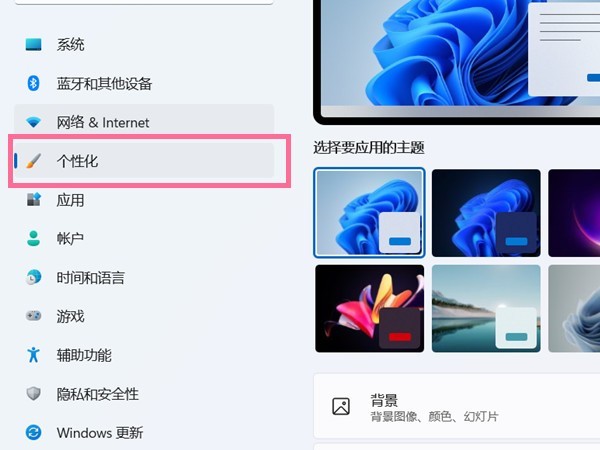
2. Klicken Sie nach Eingabe der Personalisierungseinstellungen auf die Themenoption.
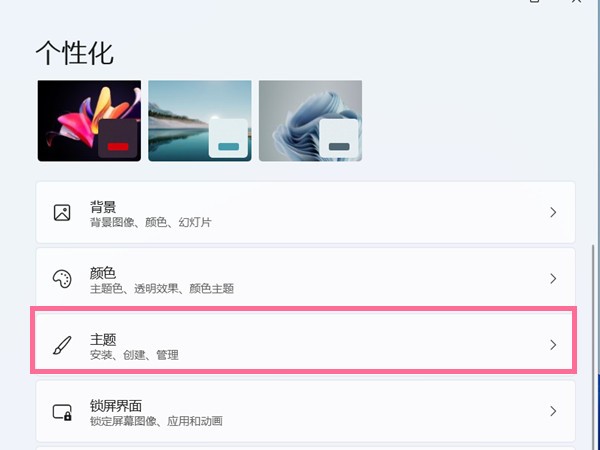
3. Klicken Sie auf die Desktop-Symboleinstellungen.
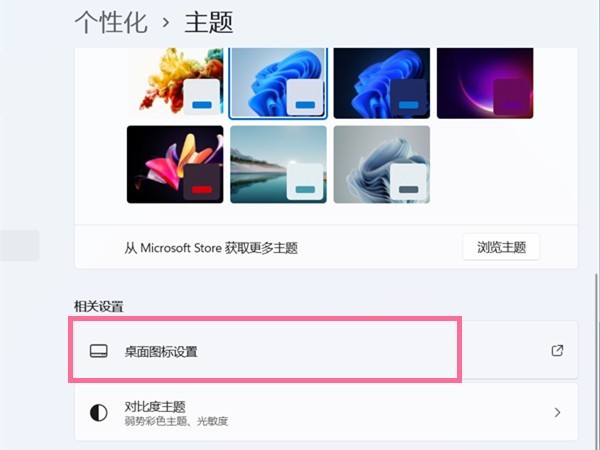
4. Klicken Sie auf Symbol ändern, wählen Sie das Desktopsymbol aus, das Sie festlegen möchten, und klicken Sie auf Fertig stellen.
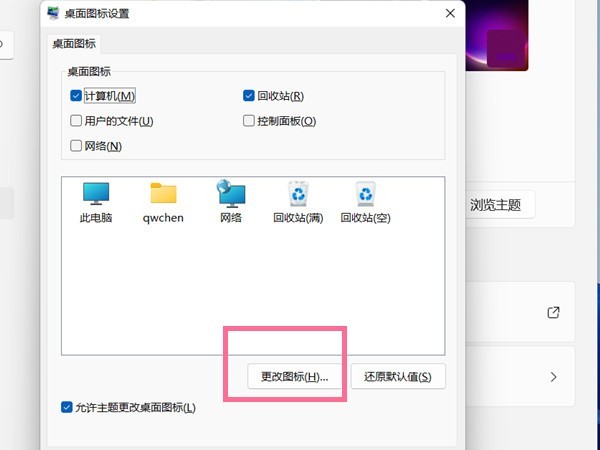
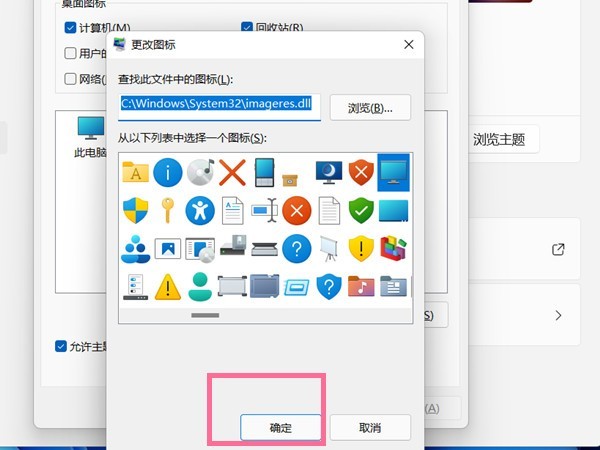
Das obige ist der detaillierte Inhalt vonSo ändern Sie Desktopsymbole in Win11_Eine Liste der Schritte zum Festlegen des Symbolstils in Win11. Für weitere Informationen folgen Sie bitte anderen verwandten Artikeln auf der PHP chinesischen Website!
In Verbindung stehende Artikel
Mehr sehen- Ist es notwendig, das Laufwerk zu teilen, wenn Win11 nur ein Laufwerk C hat?
- Wie kann ich den Win11-Schlüssel anzeigen? Wie kann ich den Win11-Schlüssel anzeigen?
- So überprüfen Sie, ob Win11 die offizielle Version ist
- So deaktivieren Sie die PIN-Anmeldung in Win11
- Win11-Aktivierungsschlüssel dauerhaft 2023

